Bạn có cần chuyển đổi tệp Word thành PDF trên máy Mac của mình nhưng bạn không có ý định mua phần mềm trả phí để làm điều đó không? Vâng, ai nói với bạn rằng bạn phải làm điều đó? Thực tế máy tính mang nhãn hiệu Apple bao gồm mọi thứ bạn cần để chuyển đổi DOC hoặc các tập tin DOCX sang PDF một cách dễ dàng và nhanh chóng, bạn chỉ cần biết nơi để đặt bàn tay của bạn và bạn đã hoàn tất.
Công cụ đã được bao gồm trong máy Mac riêng biệt, bạn có thể chuyển đổi tài liệu Word của mình thành tệp PDF bằng cách sử dụng các ứng dụng bổ sung và dịch vụ trực tuyến. Thậm chí sau đó bạn không có gì phải lo lắng, đó là nguồn lực rất đơn giản để sử dụng - ngay cả đối với một người nào đó một chút 'như bạn, nó được coi là không chính xác một chuyên gia khi nói đến công nghệ mới - và bạn sẽ chắc chắn không phải nhúng vào họ danh mục đầu tư, bạn có từ của tôi.
Sau đó? Bạn có muốn bắt đầu không? Bạn? Rất tốt. Vì vậy, tôi sẽ nói rằng tôi không lãng phí bất kỳ thời gian quý báu hơn, mà chúng ta phải nói chuyện và bắt đầu ngay lập tức. Chúc sức khỏe thoải mái trước khi máy tính đáng tin cậy và tập trung vào nội dung của hướng dẫn của tôi tất cả dành riêng chocách bật tập tin Word sang PDF với Mac. Tôi muốn bạn đọc tốt.
Chuyển ngay lập tức sang▶ ︎ Chương trình để biến tệp Word thành PDF với Mac | Dịch vụ trực tuyến để chuyển một file Word sang PDF với các chương trình
Mac để chuyển một file Word sang PDF với Mac
Chúng tôi bắt đầu bằng cách xem xét các chương trình mà tôi đề nghị bạn liên hệ với công ty để làm cho bạn từ chuyển đổi tập tin DOC hoặc DOCX sang PDF là gì. Như dự đoán ban đầu, đây là những công cụ khá đơn giản để sử dụng, miễn phí và không yêu cầu bất kỳ giải ngân tài chính nào. Để tìm hiểu thêm về đọc, hãy tìm ba thông tin bạn cần ngay tại đây bên dưới. Xem trước
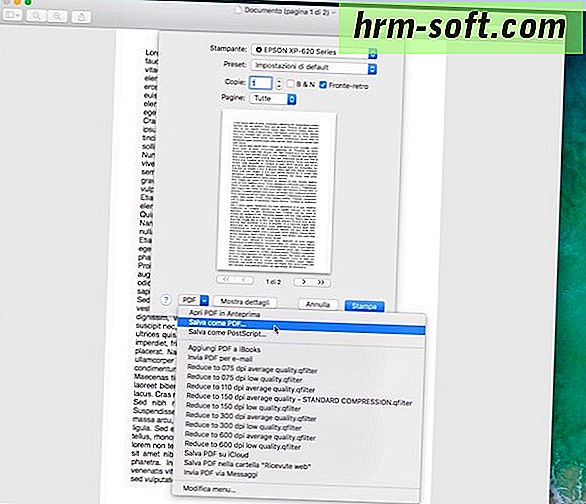
Công cụ đầu tiên mà bạn nên cố gắng để biến nộp Word vào PDF làPreview, người xem và các văn bản hình ảnh kèm với tất cả các máy tính trong "quả táo cắn".
Bạn có hỏi tôi cách sử dụng nó không? Không có gì đơn giản hơn. Trước tiên, tìm tập tin Word, nơi bạn muốn đi đến hành động, nhấp chuột phải vào biểu tượng của nó, chọnOpen With từ menu mà bạn được hiển thị và click vào Preview. Tại thời điểm này, nhấp vào mụcTệpnằm ở phần trên bên trái của thanh trình đơn và chọnIn .... Nếu bạn thích các phím tắt, bạn có thể gọi hàm in bằng cách trảcmd + Ptrên bàn phím máy Mac.
Trong cửa sổ mở ra, nhấp vào trình đơn thả xuốngPDFđặt ở phía dưới bên trái và chọn mụcLưu dưới dạng PDF ...từ trình đơn xuất hiện. Sau đó, chọn thư mục để lưu các tài liệu được chuyển đổi, nếu bạn muốn thiết lập các thuộc tính tập tin (tiêu đề, tác giả, và chủ đề) điền vào các trường thích hợp và bấm vào nút Saveđể hoàn thành nhiệm vụ.
Bạn cũng có thể biến tệp Word thành PDF bằng Mac bằng cách hợp nhất nhiều tài liệu DOC và DOCX thành một tệp PDF. Làm thế nào? Không có gì có thể dễ dàng hơn. Chọn các tài liệu được chuyển đổi với chuột (sử dụng kết hợpCmd + bấm vào để chọn tất cả cùng một lúc) và mở chúng trong Preview như đã thấy ở trên.
Tại thời điểm này, nó sử dụng hình thu nhỏ của các tập tin được đặt trong Preview sidebar để sắp xếp lại các tài liệu ở vị trí nơi bạn muốn "in" sang PDF và gọi chức năng in và các tài liệu chuyển đổi sẽ được lưu như đã thấy ở trên . Comodo, bạn không nghĩ sao?
iWork / trang

cụ khác mà bạn giao phó để chuyển đổi file Word sang PDF làiWork, bộ sản phẩm của Apple được thiết kế Mac, và chính xác hơn đểTrang, cho từ phần mềm xử lý trong đó bao gồm . Nó là một công cụ có thể được tải xuống, cài đặt và sử dụng miễn phí bởi tất cả những ai đã mua máy tính Apple trong những năm gần đây (thông tin thêm tại đây).
Nếu trang chưa được cài đặt trên máy Mac của bạn (điều khiển trong ứng dụngmáy tínhthư mục), bạn có thể effettuarne tải bằng cách liên kết đến trang này của Mac App Store trực tuyến, bằng cách nhấn vào nútXem trong Mac App Storevà sau đó nhấn vào nútGet / Installnằm ở phía bên trái của cửa sổ Mac App Store đã được mở trên màn hình nền.
Bây giờ, nhấp chuột phải vào tệp bạn muốn chuyển đổi và từ menu mở ra, trước tiên hãy chọn mục nhậpMở bằngvà sau đóTrang. Nhấn vào mụcFilenằm ở phần trên bên trái của quan tài menu Pages, chọnExportasvà sau đó chọnPDF.
Do đó cho biết chất lượng của hình ảnh mà bạn dự định sử dụng thông qua menu thích hợp được đính kèm với cửa sổ được hiển thị cho bạn và nhấp vàoChuyển tiếp. Để kết thúc, hãy chỉ ra vị trí mà bạn muốn lưu tệp được chuyển đổi trên máy tính của bạn và sau đó nhấp vào nútXuất.
LibreOffice / Writer

Bạn cũng có thể sử dụngLibreOffice, bộ phần mềm nguồn mở và tự do thường được xác định là giải pháp thay thế tốt nhất cho gói Office đang lưu hành. LibreOffice cũng bao gồm một công cụ có tênWritercho phép bạn chỉnh sửa các tệp Word mà không gặp vấn đề gì và xuất chúng ở định dạng PDF.
Để tải LibreOffice trên máy Mac của bạn, kết nối với trang web của mình và nhấn vào nút trướctải về phiên bản xx (để tải về tập tin cài đặt chương trình) và sau đó được dịch Interfacetài khoản (để tải về các gói dịch Tiếng Ý cho phần mềm).
tải về xong, mở thay vì trongDmg gói định dạng mà bạn đã tải về trước và di chuyển các biểu tượng LibreOffice trong thư mục ApplicationsMacOS / OS X. Sau đó bắt đầu LibreOffice bằng cách kích chuột phải vào biểu tượng và chọn nóOpen từ menu xuất hiện (bằng cách này bạn sẽ vượt qua những hạn chế áp đặt bởi Apple liên quan đến các ứng dụng từ các nhà phát triển chưa kiểm toán) và đóng phần mềm một lần nữa bằng cách sử dụng tổ hợp phímcmd + q.
Tại thời điểm này, mở gói Dmg với bản dịch tiếng ÝLibreOffice, nhấp chuột phải vào các gói ngôn ngữfileLibreOffice, chọn giọngmở từ menu bật lên và sau đó nhấn vào nút cho haiCài đặt lần liên tiếp, sau đó vàoCó, xác định tôivà nhập mật khẩu tài khoản người dùng của bạn trên máy Mac để cài đặt gói ngôn ngữ.
Sau đó bắt đầu LibreOffice, nhấp vào nútDocument Writer, bấm vào mụcfile trên bên trái trong thanh menu, chọn Open ...và chỉ ra tập tin lưu trên máy tính của bạn mà bạn muốn chuyển đổi. Sau đó quay trở lại menuTệpvà nhấp vàoXuất sang PDFđể lưu kết quả cuối cùng dưới dạng tệp PDF.
dịch vụ trực tuyến để chuyển một file Word sang PDF với Mac
Bạn có thể bật một file Word sang PDF với Mac cũng đóng vai trò như một Web, mà không cần phải sử dụng bất kỳ công cụ được cài đặt trên máy tính của bạn mà không cần phải tải về những cái mới. Chỉ cần tận dụng lợi thế của các dịch vụ trực tuyến thích hợp và bạn đã hoàn tất. Bạn hỏi tôi cái nào? Tiếp tục đọc và bạn sẽ tìm ra.
ZamZar

Nếu bạn cần chuyển đổi nhiều tệp Word sang PDF cùng một lúc, tôi khuyên bạn nên sử dụng dịch vụ trực tuyếnZamZarhỗ trợ các tệp có mức mất tối đa 100MB và cũng cho phép bạn can thiệp vào các loại tệp khác.
Để sử dụng nó, được kết nối với trang chính của nó và chọn các tài liệu cần chuyển đổi bằng cách nhấp vào nútChọn tệp .... Bạn cũng có thể chọn các tệp bạn muốn làm việc bằng cách kéo chúng trực tiếp vào cửa sổ trình duyệt. Nếu thay vào đó các tệp được chuyển đổi đã trực tuyến, hãy nhấp vào tab Converter Chuyển đổi URLvà nhập liên kết tương đối vào trường thích hợp.Tiếp theo, chọn định dạng
PDF từ trình đơn thả xuống đơnBước 2, gõ địa chỉ email của bạn trong lĩnh vựcBước 3 và nhấp vàonút Convert để bắt đầu chuyển đổi tài liệu của bạn.Khi thao tác hoàn tất, bạn sẽ nhận được email để tải xuống các tệp DOC / DOCX của bạn được chuyển đổi sang PDF từ ZamZar. Nhấp vào các liên kết trong email đã nhận để tải xuống tất cả trên máy tính của bạn.
Go4Covert một thay thế cho các dịch vụ trên, bạn có thể liên hệ

Go4Convert, cho phép bạn chuyển đổi tập tin PDF không chỉ DOC và DOCX Lời mà còn tài liệu RTF, văn bản đơn giản trong TXT và nhiều loại tập tin khác. Nó không áp đặt bất kỳ giới hạn nào đối với kích thước tài liệu tối đa và không áp dụng bất kỳ loại hình mờ nào cho các tệp được chuyển đổi.Để sử dụng nó, trước hết là kết nối với trang chính của Go4Convert, bấm vào nút Load Từ đĩa
đó là trên bên trái và chọn các tài liệu Word được chuyển đổi sang PDF. Nếu bạn muốn tận dụng lợi thế của tính năng kéo và thả, kéo chúng nơi nó nói tập tinThả bạn ở đây các tập tin trên máy tính của bạn, bạn muốn làm việc và đó là nó. Nếu thay vào đó các tệp được chuyển đổi là trực tuyến, hãy nhấn nútTải từ Webvà nhập url của tài liệu.Chờ để các tập tin được xử lý và quy đổi sau đó sẽ được tải tự động với máy Mac của bạn ở định dạng PDF và lưu trong thư mục Downloads
(nếu bạn chưa thay đổi các thiết lập mặc định của trình duyệt).SmallPDF
Các dịch vụ chuyển một tệp Word thành tệp PDF có Mac mà tôi đã đề xuất cho bạn chưa thuyết phục bạn theo một cách cụ thể? Tôi xin lỗi nhưng ... trước khi ném vào khăn chắc chắn cố gắng để chuyển sang

SmallPDF, bạn có thể ngạc nhiên. Hoàn toàn miễn phí, không có giới hạn tải lên nghiêm ngặt và không yêu cầu đăng ký được sử dụng. SmallPDF cũng bảo vệ quyền riêng tư của người dùng bằng cách xóa tất cả các tệp được tải lên máy chủ của nó khoảng một giờ sau khi tải lên.Điều duy nhất cần được xem xét là thực tế là dịch vụ có thể được sử dụng tối đa hai lần mỗi giờ. Vượt quá giới hạn này phải chờ hoặc đăng ký thuê bao 6 đô la mỗi tháng.
Đối với việc sử dụng các dịch vụ, liên kết với trang chủ của nó và kéo file Word của bạn được chuyển đổi trong hộp đặt ở trung tâm của màn hình (nơi có được viết
Kéo PDF ở đây). Ngoài ra, bạn có thể chọn tài liệu DOC hoặc DOCX trên máy Mac mà bạn muốn làm việc bằng cách nhấp vàoChọn tệp. Bạn cũng có thể nhấn các biểu tượng iconeDropboxhoặcGoogle Drive ở bên phải để tải tệp lên từ tài khoản lưu trữ đám mây của bạn.Chờ, do đó, việc tải lên tập tin và quy trình chuyển đổi sẽ kết thúc và sau đó nhấp vàoTải tập tin
. Bạn cũng có thể lưu các tệp Word đã chuyển đổi thành PDF trên Dropbox hoặc Google Drive đơn giản bằng cách nhấp vào các nút trên màn hình có liên quan. Trong mọi trường hợp, các tệp sẽ được lưu trong thư mụcTải xuốngtrên máy Mac của bạn (trừ khi được chỉ định khác trong cài đặt trình duyệt của bạn).